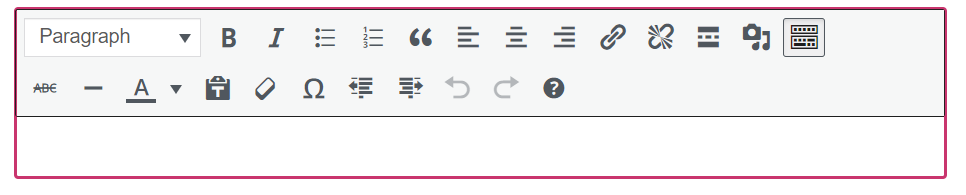Klasik blok, WordPress blok düzenleyicisindeki eski düzenleme deneyimini andırır. Bu kılavuzda, sitenizde bunu nasıl kullanılacağı anlatılmaktadır.
Bu kılavuzda
Klasik bloku eklemek için + Blok Ekleyici simgesine tıklayın ve “klasik” kelimesini arayın. Bloku yazıya veya sayfaya eklemek için tıklayın.
💡
Klavyenizi kullanıp yeni bir satıra /classic yazarak Enter tuşuna bastığınızda yeni bir Klasik bloku hızlı şekilde ekleyebilirsiniz.

Blok ekleme hakkında ayrıntılı yönergelere buradan ulaşabilirsiniz.
Blok ekleme işlemini tamamladığınızda, sunulan araçları kullanarak klasik düzenleyicide olduğu gibi metni düzenleyebilirsiniz.
Bloka tıkladığınızda seçenekler içeren bir araç çubuğu görünür:
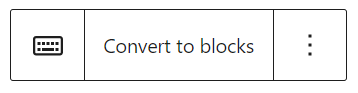
Klasik blokun araç çubuğunda aşağıdaki seçenekler bulunur:
Bir Klasik blokta yer alan içeriğin tamamını düzenlemek için ayrı bloklara çevirebilirsiniz. Bu; blok düzenleyicinin sunduğu Sütunlar, Düğmeler, Galeriler seçeneklerini ve daha fazlasını eklemek istiyorsanız kullanışlı olabilir.
Klasik düzenleyiciden bir gönderi veya sayfayı çevirdiğinizde varsayılan olarak bir Klasik blokta görünür. Klasik blokta düzenleme yapmaya devam edebilir veya ayrı bloklara dönüştürebilirsiniz.
Araç çubuğundaki üç nokta simgesine tıkladığınızda içeriği HTML olarak düzenleme ayarları da dahil ek seçenekler görünecektir. Daha fazla seçenek kısmının açıklaması.
Klasik blokta Klasik Düzenleyici’de bulunan seçeneklerin aynıları bulunur, o yüzden burada gösterilen her seçeneğin açıklaması için Klasik Düzenleyici rehberimize bakabilirsiniz: